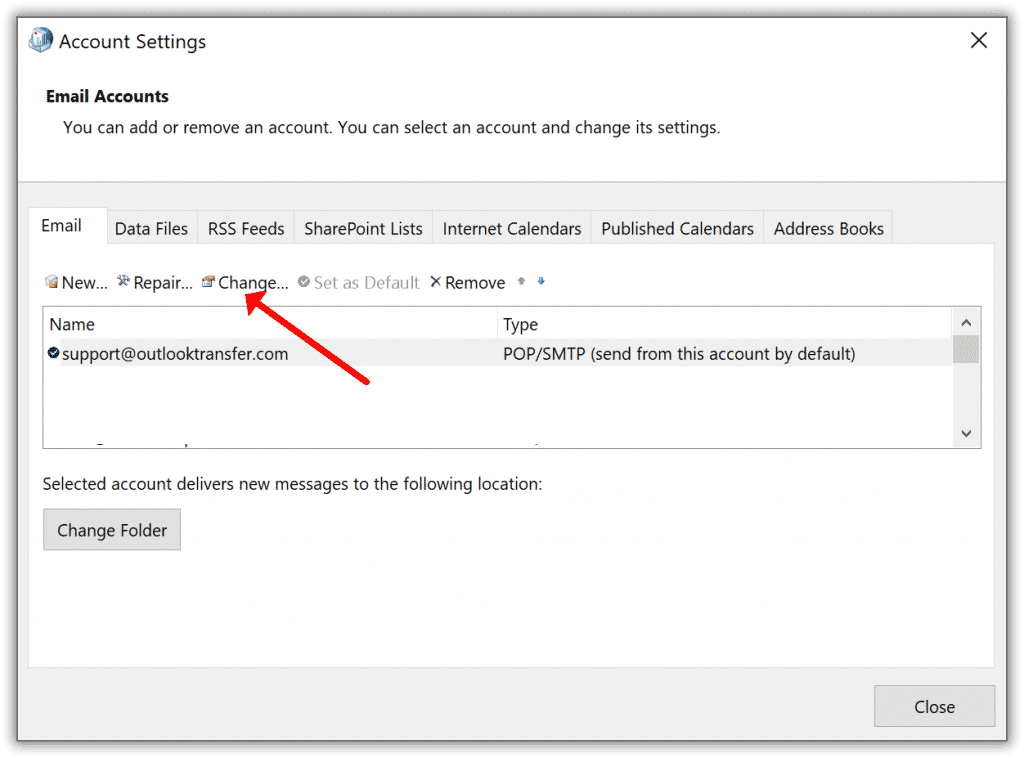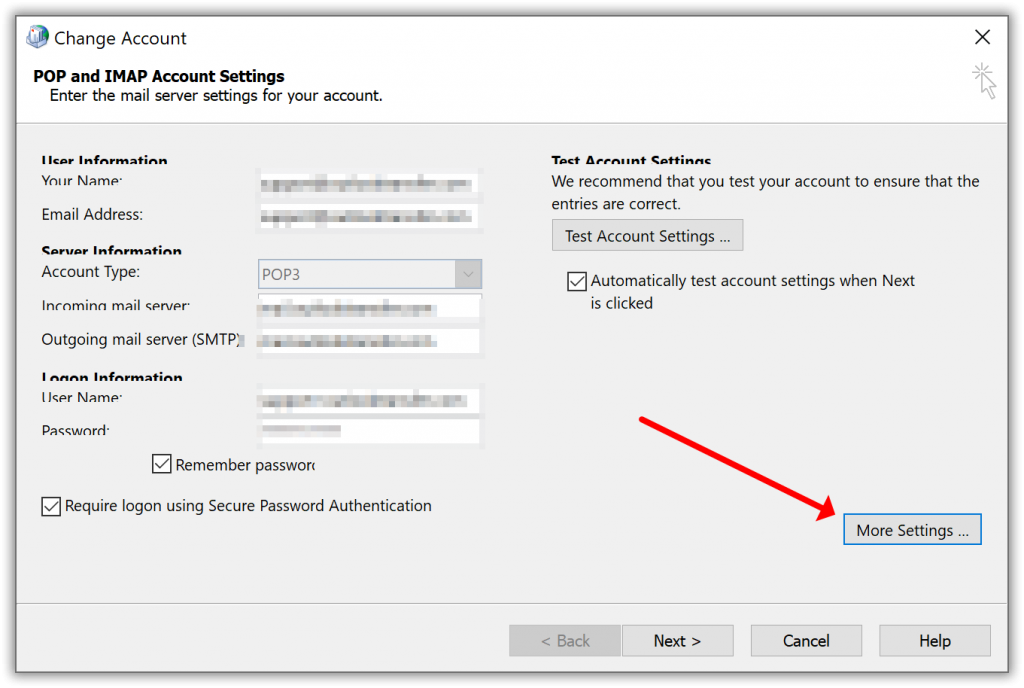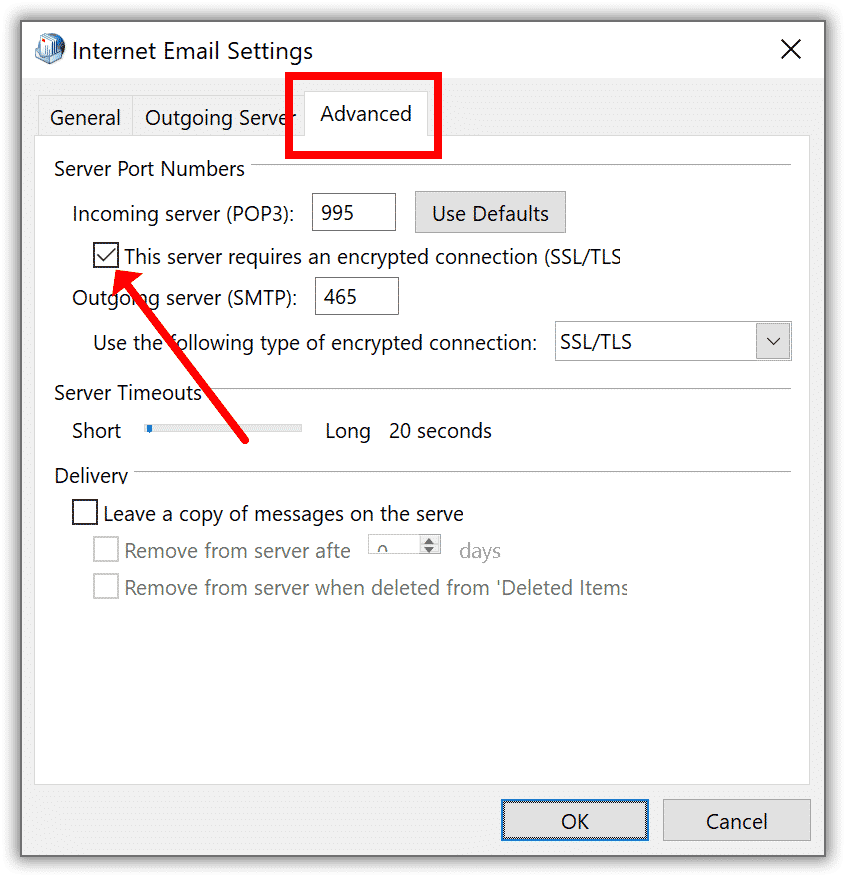På trods af konkurrencen, MS Outlook er fortsat en favorit på markedet. Denne e-korrespondance-klient er standardvalget for mange virksomheder og fagfolk. Valget er logisk: et par værktøjer leveres med en sammenlignende række planlægningsmuligheder og andre forretningshjælpemidler.
Men, endda brugere af Outlook kan lejlighedsvis blive oprørt af fejl. Trods alt, ingen software er perfekt immun mod fejl. Disse kan ødelægge din korrespondanceudveksling. Når de berørte oplysninger er værdifulde, og det bruges til arbejde, virkningerne kan være kostbare. En af de mest almindelige fejl er 0x800ccc1a. Her er, hvor det stammer fra, og hvordan man kan reparere det.
Hvad Outlook-fejl 0x800ccc1a ser ud som
Første, er enhver version af klienten modtagelig for dette specifikke tilfælde af funktionsfejl? Det ses i udgaver af mail-klienten fra 2007 til 2016. Hver gang fejlen opdages, en meddelelse dukker straks op. Det gør dig opmærksom på en uidentificeret fejl og beder om at gemme det aktuelle arbejde, før du genstarter.
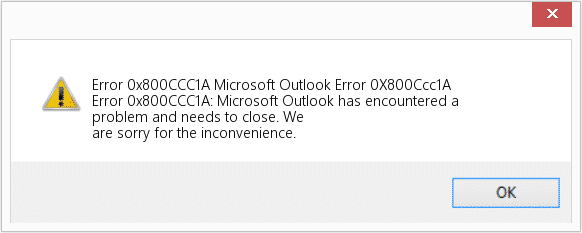
Meddelelsen specificerer din konto, POP3-serveradresse og antallet af fejl (dvs., 0x800ccc1a). Men hvad er kilden til besværet?
Send / modtag fejl i Outlook: Origins
Hvis det ikke er din styrke at håndtere bugs, deres fremkomst medfører forvirring og frustration. Heldigvis, den pågældende sag er ret hyppig. Dette betyder, at det teknologiske samfund allerede har udtænkt en hel del velafprøvede fejlfindingsteknikker.
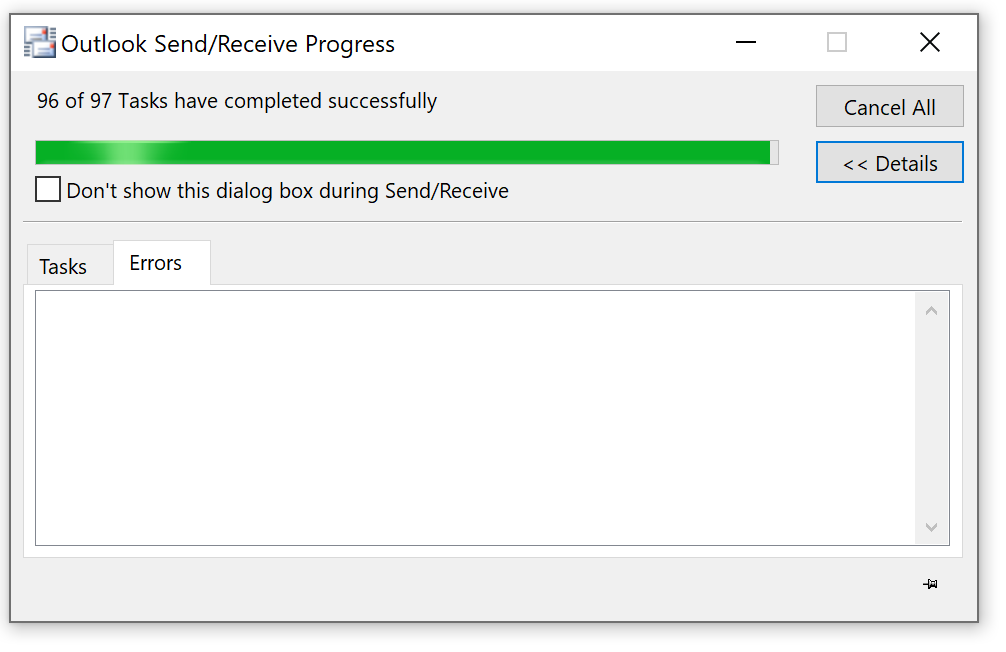
Fundamentalt, Microsoft Outlook-fejlmeddelelse peger på en fejl ved afsendelse og modtagelse af e-korrespondance generelt. Den måde, en e-mail-klient fungerer på, er ved at kontakte en server for at modtage korrespondance og den anden for at sende den. Mislykket forbindelse til et af disse resultater resulterer i den uønskede fejl.
Den Outlook-fejlmeddelelse opstår som et resultat af fejlbehæftet kommunikation med e-mailserveren via SSL. Forbindelsesforsøget mislykkes, når kryptering for din konto ikke fungerer korrekt. I bund og grund, koden betyder din server understøtter ikke forbindelseskrypteringstypen.
Manifestationer af Fejl 0x800ccc1a i Outlook 2016
Når denne særlige fejl er skyld, din maskine vil sandsynligvis fortsætte med at gå ned, når et bestemt program er tændt. Systemet vil aftage, vokser ikke reagerer på signaler fra dit tastatur og mus. Dette kan vare flere sekunder hver gang. Endelig, den hexadecimale kode 0x800ccc1a vises. Den skyldige er identificeret.
Generelt, fejlen kan opstå når som helst. Man installerer muligvis programmet, kører enhver Windows-software, eller installere / starte / lukke OS på det tidspunkt.
udrydde 0x800ccc1a i Outlook 2007
I teorien, der er tre vigtige handlingsforløb, der kan få jobbet gjort. Første, kan du prøve at nulstille din mail-klient. For at komme til dens indstillinger, følg denne sekvens af trin.
- Start Microsoft Outlook-applikation.
- Gå til Fil og klik på Kontoindstillinger til indstillinger for e-mail-kontoen.
- Vælg e-mail-konto, og klik på Lave om… for at starte ændringen af indstillinger.
- Fra Flere indstillinger, gå over til Internet e-mail-indstillinger og find Avanceret gruppe.
- Angiv, at serveren til indgående meddelelser ikke har brug for kryptering.
- Afslut proceduren.
- Genstart Outlook-mail-appen.
udrydde 0x800ccc0e i Outlook 2010, 2013, og 2016
Sekvensen for alle efterfølgende versioner af mail-appen er næsten identisk, med undtagelse af trin 2. Her, får du adgang til afsnittet med de krævede indstillinger gennem 'File' og 'Info'. Ordningen kan lykkes eller mislykkes. Hvis problemet fortsætter, prøv de to andre metoder, der er beskrevet nedenfor.
Fejl 0x800ccc1a i Outlook 2013 og andre: Alternative metoder
Denne teknik involverer reparation af PST-filen gennem et specielt værktøj. Et oprindeligt gendannelsesværktøj til appen, det findes gennem File Explorer. Fra programfiler, gå over til Microsoft Office og find kontoret 12 mappe. Derfra, fortsæt til disse fire trin:
- Opret en sikkerhedskopi af din PST-fil,
- Start scanpst.exe,
- Peg på den beskadigede .pst-fil,
- Indsæt reparationsprocessen,
- Vent på, at uoverensstemmelserne fjernes.
Hvis dette stadig ikke afhjælper mangler i Outlook 2010 kryptering, resortere til tungere artilleri. Kald det op ved at skrive 'Kommando' i søgefeltet i din 'Start' menu. Med SHIFT- og CTRL-kombinationen trykket, Brug tasten 'Enter'. Nu, vises en dialogboks, hvor du skal vælge 'Ja'.
Dette starter et vindue, der bruges til at starte remedieværktøjet. Angiv “sfc / scannow” og tryk på “Angiv” nøgle. Vent til scanningen er afsluttet. Alle korrigerbare fejl vil blive behandlet. Når du genstarter mail-app-klienten, det skal fungere problemfrit.
Hvis intet af dette fungerer…
Fejlen kan være så vedvarende, at den stadig opstår og forstyrrer dit arbejde. Heldigvis, der er endnu et ess op til en brugers ærme. Dette er enhver betalt tredjepartsværktøj, der er udviklet specielt til gendannelse af mangelfulde postlagringsfiler. Bemærk, at det er vigtigt at vælge produkter fra velrenommerede udviklerfirmaer.